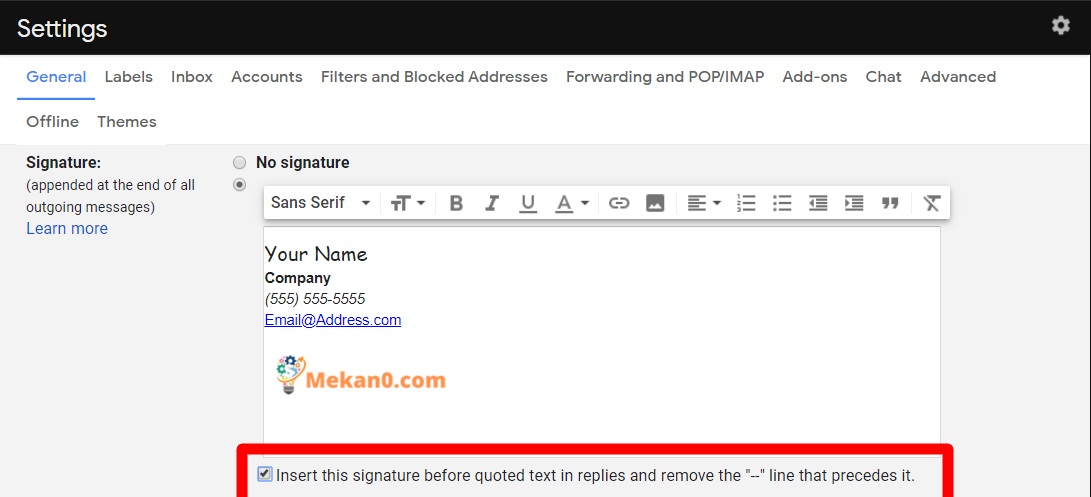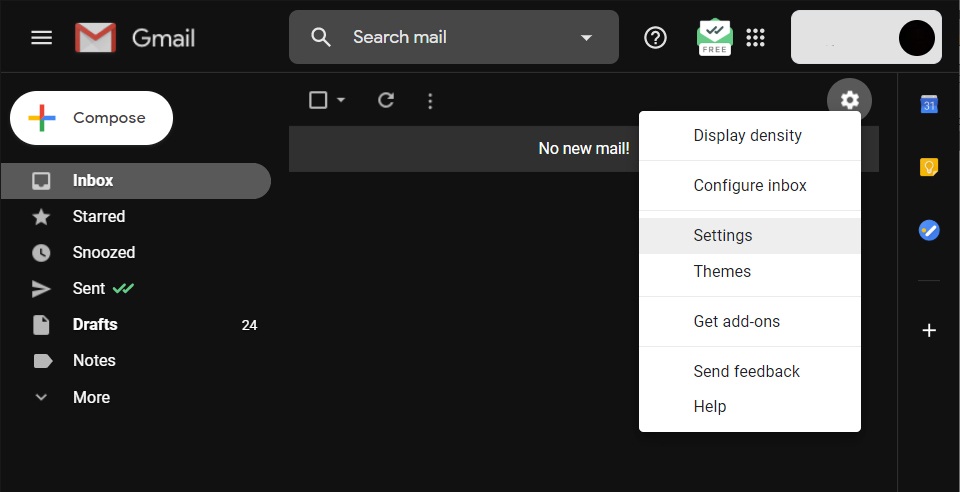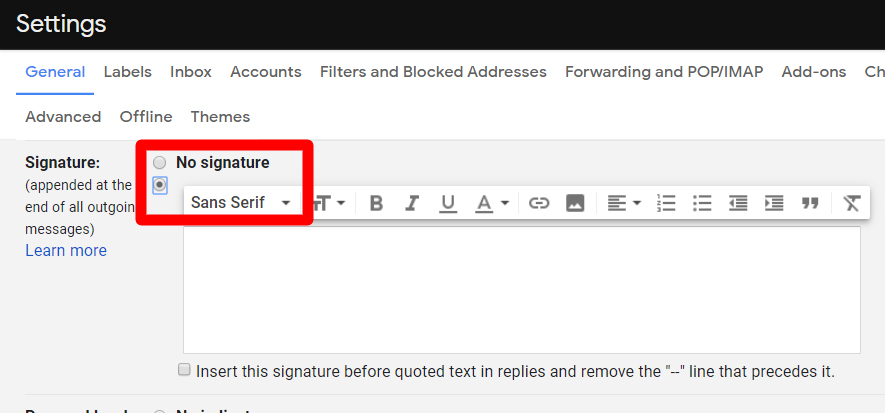Tanda tangan anu dipersonalisasi henteu ngan ukur masihan komunikasi anjeun langkung pikagumbiraeun, tapi ogé ngabantosan kontak anjeun terang dimana ngahubungi anjeun, sareng dimana aranjeunna tiasa nampi inpormasi langkung seueur ngeunaan bisnis anjeun. Sarta saprak Gmail téh Klién wéb anu pang populerna , éta mangpaat pikeun nyaho kumaha carana ngarobah setelan na. Kieu kumaha carana nambihan tanda tangan dina Gmail, naha anjeun nganggo komputer, iPhone, atanapi alat Android.
Kumaha cara nambihan tanda tangan dina Gmail tina komputer anjeun
Nyiptakeun tanda tangan pribadi dina Gmail mangrupikeun prosés anu gampang. Kantun klik ikon gear, angkat ka Setélan, sareng gulung ka handap kana panel Signature. Pasang tanda tangan anjeun dina kotak téks, pormat téks atanapi selapkeun tautan atanapi gambar upami anjeun hoyong. Sakali rengse, klik Simpen Parobahan. Léngkah-léngkah anu langkung lengkep ditétélakeun di handap.
- Klik ikon gear di katuhu luhur tulbar Gmail .
- Teras pilih Setélan tina ménu pop-up .
- Gulung ka handap ka bagian Signature . Anjeun bakal mendakan ieu dina tab Umum, anu anjeun kedah tingali sacara otomatis.
- Teras pilih tombol di handapeun No Signature. Upami anjeun gaduh langkung ti hiji akun Gmail, tombol radio bakal gaduh menu lungsur anu ngamungkinkeun anjeun milih akun anu anjeun hoyong pakait sareng tandatangan anjeun.
- Ketik tanda tangan anu anjeun pikahoyong dina bentuk muka . Bar Format bakal masihan anjeun sababaraha pilihan.
- Pilihan pormat téks ngamungkinkeun anjeun ngadalikeun gaya font, ukuran, épék, sareng warna. Aya ogé pilihan pikeun nyaluyukeun jeung indent téks, nyieun daptar wilanganana atawa bulleted, atawa menerkeun téks salaku cutatan a.
- Ikon Selapkeun Patalina (anu siga tautan ranté) ngamungkinkeun anjeun pikeun nambihan tautan ka alamat wéb mana waé, sapertos halaman wéb perusahaan atanapi akun média sosial, atanapi bahkan alamat email anjeun. Ngaklik tautan bakal mawa anjeun ka dialog Edit Link dimana anjeun tiasa nyetél téks tampilan pikeun tautan, sareng nyetél URL wéb atanapi alamat email dimana anjeun badé angkat tautan.
- Ikon Selapkeun Gambar (anu siga gunung bodas dina kotak abu) ngamungkinkeun anjeun nambihan gambar kana tanda tangan anjeun tina Google Drive tina komputer atanapi alamat wéb.
- Pencét kotak di handap tanda tangan anjeun pikeun nyimpen éta. Ieu kotak anu nyebutkeun, Selapkeun tanda tangan ieu sateuacan téks anu dikutip dina balesan sareng cabut garisna" - "saméméhna .” Laksanakeun ieu upami anjeun hoyong Gmail nambihan tanda tangan anjeun di gigireun pesen anjeun sareng di luhur pesen asli.
- Tungtungna, gulung ka handap teras klik Simpen parobahan. Gmail bakal otomatis nambihan tanda tangan anjeun nalika anjeun nyerat email énggal.